历史版本8 :Word报告入门示例 返回文档
编辑时间:
内容长度:图片数:目录数:
修改原因:
1. 概述编辑
1.1 版本说明
| 报表服务器版本 | 插件版本 | 自定义加载项版本 | 系统要求 | office要求 | 功能变动 |
|---|---|---|---|---|---|
| 11.0 | 1.0.12 | 1.0.0 | Windows | office 2013 及以上 / WPS 2019 专业版 | 新增 Word 报告功能 |
1.2 应用场景
学习此文档前需要您先了解 Word 报告基本开发流程:Word报告
本文介绍开发报告的一些要点和技巧。
2. 开发须知编辑
2.1 公式书写要求
1)Word 里面插入公式时不需要格式嵌套
例如:插入一个单元格的写法是:{{=M3}}
此时如果想要对这个单元格求和,正确的写法是:{{=SUM(M3)}}
求和公式括号里面的单元格不要再加公式格式了,也就是不要错写成:{{=SUM({{=M3}})}}
2)Word 里面插入公式是支持引用层次坐标的
例如:{{=O2[N2:1]/SUM(O2[!0])}}
2.2 资源存放位置
准备资源时,单元格目前只能在 sheet1 设计,但是报表区域和图表资源可以放到其他 sheet 设计。
2.3 隐藏sheet1的资源
如果 sheet1 有资源,预览时不希望报告和资源同时展示,那么需要隐藏掉这些资源。
首先明确一点,插件暂不支持直接隐藏行列这个办法,如下图所示,这个方法不要用。
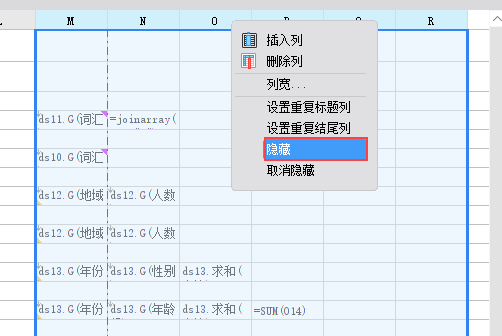
可行的方法如下:条件属性设置行高或列宽为0
选中要隐藏的单元格列,添加行高或列宽为0的条件属性,如下图所示:

2.4 隐藏底部sheet栏
如果其他 sheet 有放资源,预览时底部会出现 sheet 栏,如下图所示:

预览时想隐藏底部的 sheet 栏,只需要给模板添加一个「加载结束」事件,如下图所示:
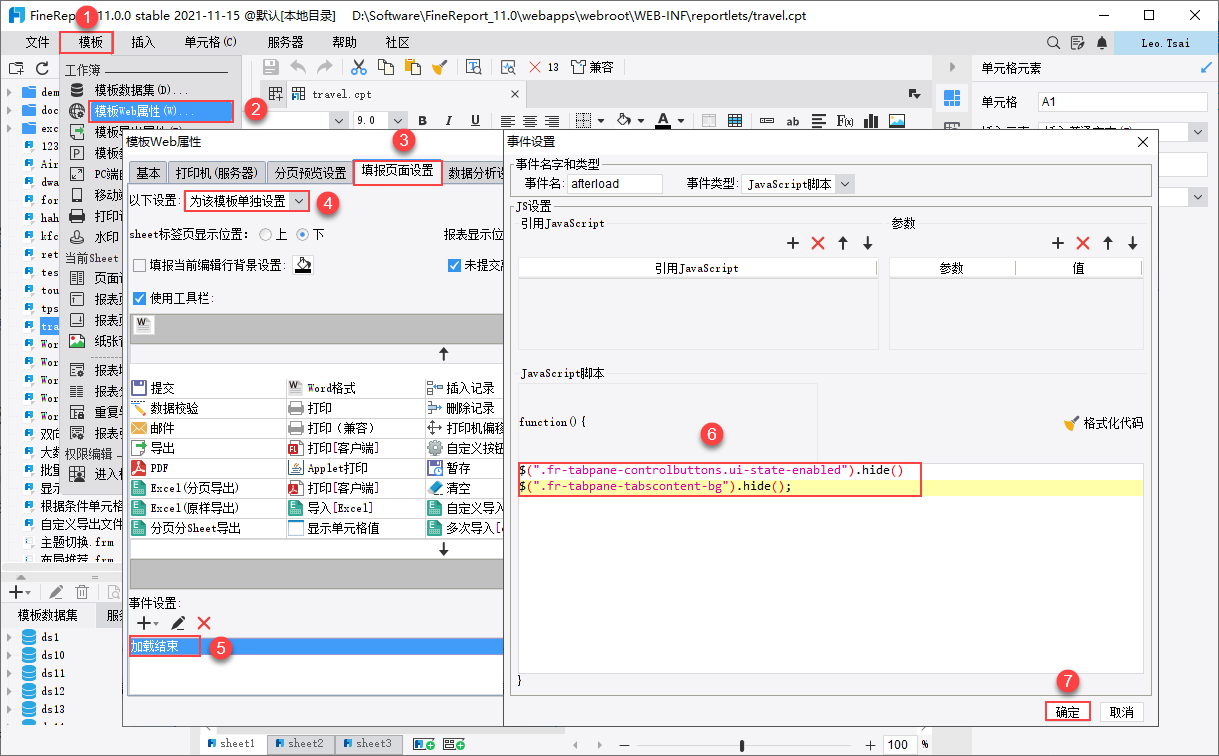
JavaScript 代码如下:
$(".fr-tabpane-controlbuttons.ui-state-enabled").hide()
$(".fr-tabpane-tabscontent-bg").hide();

